Fazer capturas de tela pode ser útil em muitos cenários. Por exemplo, você está tentando consertar seu dispositivo e deseja mostrar exatamente o que está aparecendo na tela ou talvez esteja escrevendo um tutorial que requer capturas de tela. Existem muitos aplicativos que permitem capturar a tela do seu dispositivo Android no modo normal, enquanto não existem tantas soluções para faça capturas de tela quando o dispositivo Android estiver no modo de recuperação. Siga o guia abaixo para fazer capturas de tela no Android no modo de recuperação.
As coisas que você precisa saber
A ferramenta que vamos usar está disponível apenas para Windows. Você deve ter um PC baseado em Windows para seguir este guia.
Você precisa instalar os drivers ADB no seu PC. Se você ainda não instalou esses drivers, acesse o site oficial do Android SDK e baixe e instale tudo no seu PC.
Fare Screenshots Android no modo de recuperação
Antes de tudo, coloque seu dispositivo no modo de recuperação. Para fazer isso, você pode pressionar uma combinação de teclas fornecida pelo fabricante ou usar um aplicativo como “Quick Boot”, que permite reiniciar facilmente no modo de recuperação.
Quando estiver nesse modo, siga estas etapas:
1. Conecte o dispositivo ao PC usando o cabo USB. Se aparecer uma mensagem no seu PC informando que está instalando drivers, deixe-o fazer isso.
2. Baixe o Screenshot Recovery Tool e extraia todos os arquivos para o seu desktop.
3. Dê um duplo clique no arquivo chamado “RUNrs.bat” que você acabou de extrair em sua área de trabalho. A ferramenta será iniciada.
4. A primeira tela deve perguntar que tipo de configuração você deseja usar. Pressione a tecla "1" no seu teclado e siga em frente.
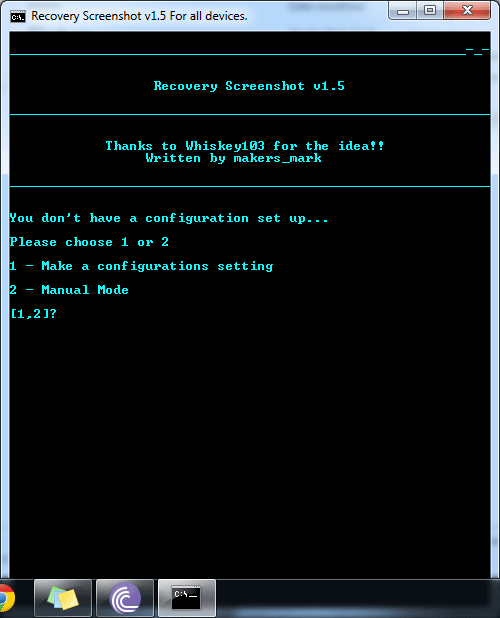
5. A próxima tela solicitará que você insira a resolução de tela do dispositivo. Se você não souber a resolução, poderá encontrá-la nas especificações do telefone. Depois de inserir a largura e a altura, pressione Enter.
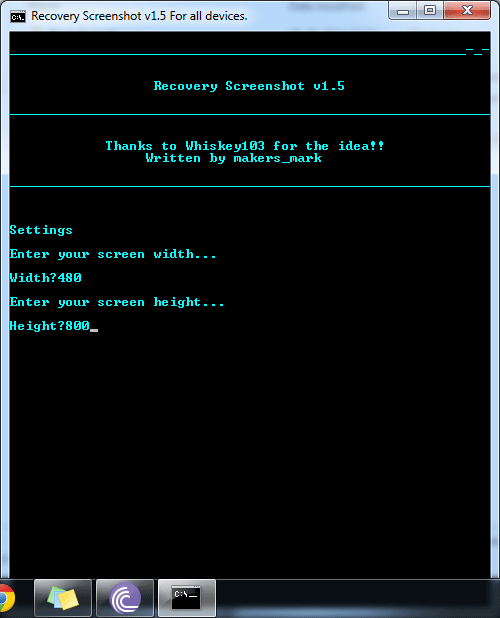
6. A ferramenta começará a fazer capturas de tela do dispositivo e criará uma nova pasta na área de trabalho com o nome “Formatos de pixel”. Basta entrar na pasta e verificar todas as capturas de tela que ela capturou. Anote o nome de tela de sua preferência. Clique em Enter e você verá:
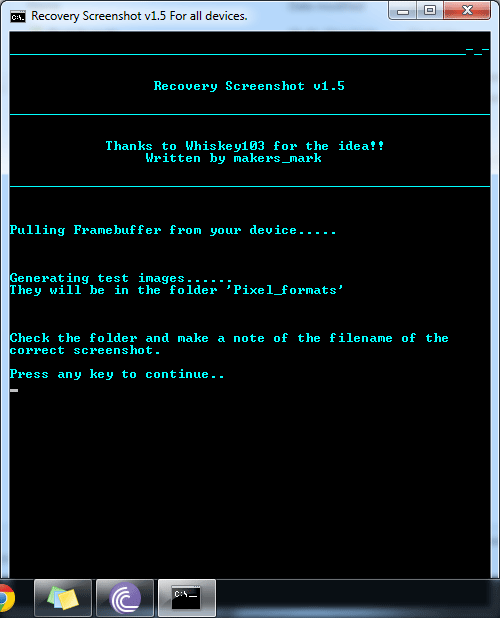
7. Na tela seguinte, selecione a primeira opção “1 - Você vê sua imagem…”.
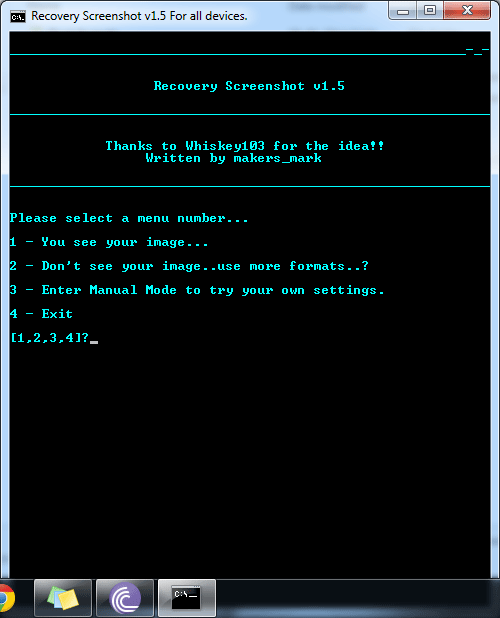
8. Agora digite o nome de tela que você anotou no Passo-6. Certifique-se de não digitar a extensão da imagem, ou seja, se o nome for “rgb565.png”, basta digitar “RGB565”. Em seguida, pressione Enter.
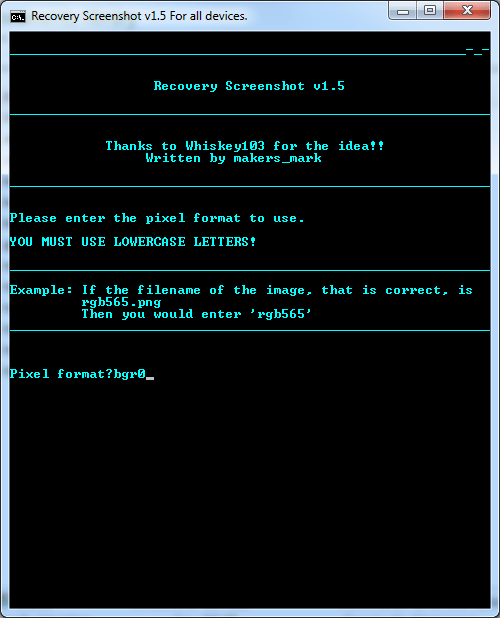
9. A ferramenta agora foi configurada para fazer capturas de tela do seu dispositivo no modo de recuperação. Na próxima tela, selecione a terceira opção que diz "3 - Obtenha ambos os framebuffers. (2 imagens)"
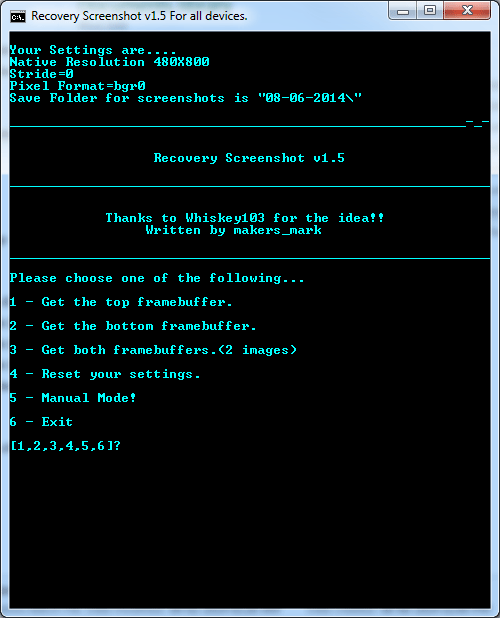
10. Pronto!
27


























